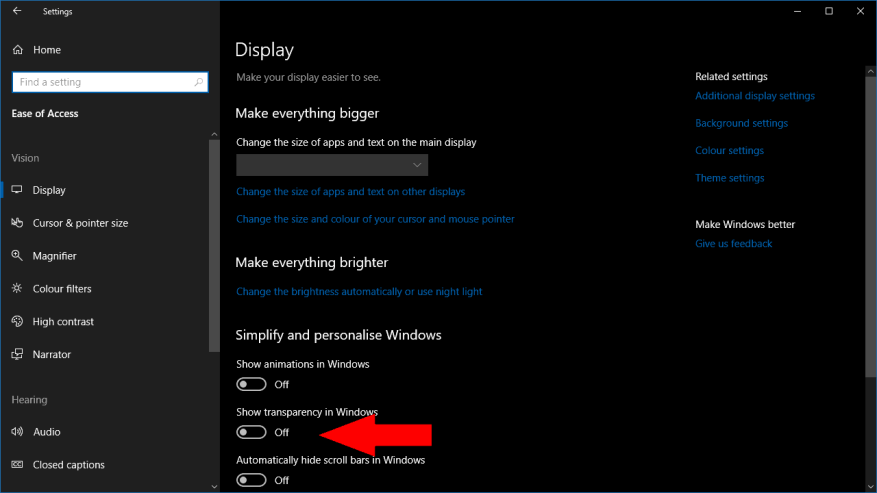¿No eres un gran fanático de Fluent Design? Si bien muchos adoran el vidrio translúcido, también puede ser una distracción no deseada o un posible problema de rendimiento en PC de bajo consumo. Aquí hay un consejo rápido para mostrarle cómo deshabilitar el retroceso de Windows 7 Aero si no es de su agrado.
Desactivar la transparencia es fácil de hacer, aunque la configuración no está en los lugares más obvios. Lo encontrará dentro de los controles de accesibilidad de Windows, el Centro de facilidad de acceso.
Deshabilitar la transparencia de Fluent Design: la barra lateral izquierda de la aplicación Configuración ahora tiene un color de fondo opaco
Abra la aplicación Configuración (método abreviado de teclado Win+I) y haga clic en el mosaico «Facilidad de acceso». En la página que aparece, busque el botón de alternar «Mostrar transparencia en Windows» debajo del encabezado «Simplificar y personalizar Windows». Gírelo a la posición de apagado para eliminar la translucidez.
El cambio entrará en vigor inmediatamente. Con la transparencia desactivada, las superficies de Fluent Design, como los fondos de las ventanas y el menú Inicio, adoptarán un único color opaco. Verá un gris sólido, con un tono que varía según la elección del tema del sistema. Si desea volver a habilitar Fluent Design en el futuro, simplemente regrese a la página de configuración de Facilidad de acceso y deslice el interruptor nuevamente a «Activado».